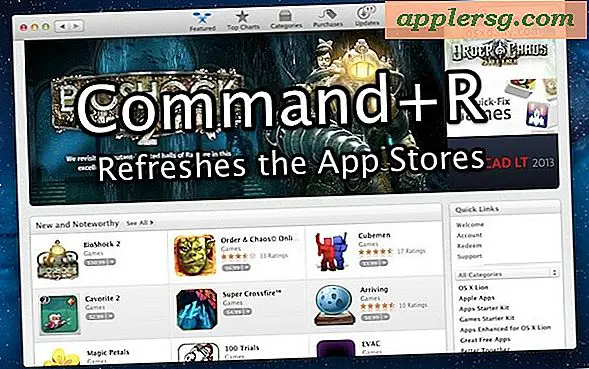Legg til og skriv symboler, gif og spesielle tegn til iOS-tastaturet

Det er mange ekstra symboler, tegn og glyfer tilgjengelig på iOS som ikke er umiddelbart tilgjengelige, men ved å legge til et nytt tastatur kan du få tilgang til glyphs og symboler. Dette inkluderer morsomme som Apple-logoen og smiley-ansiktet ☺, og selv om det er noen likhet med emoji, er disse symbolene og glyphene forskjellige fra Emoji-tastaturet, som også er tilgjengelig for iPhone og iPad-brukere. I tillegg er en tredjeparts web-app tilgjengelig som gir rask tilgang til en håndfull spesielle symboler gjennom iOS, og vi viser deg hvordan du bruker enten for å få tilgang til og skrive inn disse andre tegnene i iOS.
Få tilgang til Glyphs, Symbols, & Characters med tastaturet i iOS
Glyfer og enkelte unike tegn kan skrives på iPhone ved å legge til et valgfritt tastatur som ligner på å legge til Emoji ikon støtte til iOS:
- Åpne innstillinger, og gå til "Generelt"
- Velg "Tastatur", klikk deretter på "Legg til nytt tastatur ..." og velg "Japansk (Kana)"
- Nå fra et hvilket som helst tastaturoppføringssted, trykk på Globe til du er på det japanske tastaturet, trykk deretter på ABC, og trykk deretter på 123 for å avsløre glyph character-skjermen
Noen ekstra symboler kan nås ved å bare trykke og holde på noen av tallene, og for å få tilgang til noen andre symboler må du trykke et enkelt tall eller et symbol flere ganger. Når flere symboler er tilgjengelige, kan du trykke på den oppadrettede pekepilen for å avsløre en skjerm full av disse glyphs:

Noen tegn og glyfer er ganske begravet, og andre må nås ved å skrive noe som erstattes av en glyph. For eksempel, for å skrive inn Apple-logoen i iOS på denne måten, skriver du ut "appuru" fra det japanske Kana-tastaturet, som deretter erstattes av Apple-logoen. Det er åpenbart at det er mye vanskeligere å skrive det på en Mac, som bare er gjort av en tastaturkombinasjon, og forhåpentligvis vil fremtidige versjoner av IOS få tilgang til og skrive spesialtegnene og glyphene lettere på alle innfødte tastaturer i iOS.
Legg til Glyphboard for lettere kopiering og lim inn bruk av symboler
Et annet alternativ som ikke krever at du legger til nye tastaturer eller fumler rundt med utenlandske tegn og glyfer, er å bruke en gratis web-app kalt GlyphBoard. Det er veldig enkelt å bruke:
- Gå til denne nettadressen fra en iPhone eller iPad (den viser ikke Glyphboard utenfor iOS), og legg den til på startskjermen som et bokmerke
- Start Glyphs fra startskjermbildet, og trykk deretter på og hold noen glyph for å kopiere den og bruk andre steder

Glyphboard gjør det mye lettere å skrive mange kjære tegn "☂, ☺, ✔, ♫", fra spader, hjerter, klubber, yin og yang symboler, telefoner, postlogoer, kranier og kryssben, snømenn, stjerner, fly, paraplyer, Apple-logo, musikknotater, ansikter, fredssymboler og mange flere, de er alle lagt ut på en svært tilgjengelig måte som tar bort gjetningen som kreves med den japanske tastaturmetoden.
Selv med Glyphboard på iPhone eller iPad finner du det totale antall spesialtegn og symboler som er tilgjengelige for iOS, begrenset i forhold til Mac, men det kan endres nedover veien.